Содержание:
Способ 1: Создание выделенного канала
Этот метод игры в мафию через Discord подразумевает создание канала на собственном сервере, где соберутся все игроки и будут общаться при помощи веб-камеры и микрофонов. Доступных администратору функций вполне достаточно для того, чтобы ограничить доступ участникам к микрофону или проследить за тем, насколько честно они играют. Отдельно придется задуматься над тем, как распределить роли (для этого можно открыть любой генератор случайных чисел) и убедиться в том, что у каждого участника есть повязка или маска для закрытия глаз.
Вариант 1: Программа для ПК
Удобнее всего играть в мафию через компьютер, поскольку так вы не ограничены в плане использования функций программы и обе руки всегда свободны, что позволяет записывать информацию для себя, быстро общаться в чате или закрыть себе глаза. Рассмотрим, как создается игра в этой версии мессенджера.
- Запустите программу и перейдите к необходимому серверу. Если он еще не создан, сделайте это, следуя инструкции по ссылке ниже.
Подробнее: Как создать сервер в Discord
- Разверните меню управления сервером, нажав по его названию, и выберите пункт «Создать канал».
- Отметьте маркером вариант «Голосовой канал».
- Задайте для него название, обозначив, что именно здесь проводятся игры в мафию.
- По необходимости сделайте канал приватным, чтобы пригласить только некоторых участников сервера, после чего переходите к следующему шагу.
- Через появившуюся форму можно добавить роли или участников на сервера. Они получат уведомления о том, что были приглашены.
- По завершении подключитесь к созданному голосовому каналу для проведения дальнейших манипуляций.
- Попросите своих друзей тоже присоединиться к нему, чтобы выполнить подготовку и начать игру.
- Используйте кнопку «Видео», активировав передачу изображения. Это должны сделать все участники игры для налаживания коммуникации.
- Щелкните правой кнопкой мыши по нику участника для открытия меню взаимодействия с ним.
- Обратите внимание на помеченные красным пункты в контекстном меню. Управление этими параметрами доступно только создателю или администратору сервера. Так можно отключить пользователю звук, микрофон или вовсе выгнать его.
- Не забывайте о встроенной функции для отключения видео и аудио, если это понадобится во время игры в мафию.
- Напротив ника юзера на голосовом канале показано, использует ли он сейчас веб-камеру и микрофон. Обращайте внимание на этот индикатор, проверяя игроков на честность в момент, когда им нужно отключить камеры или микрофоны.

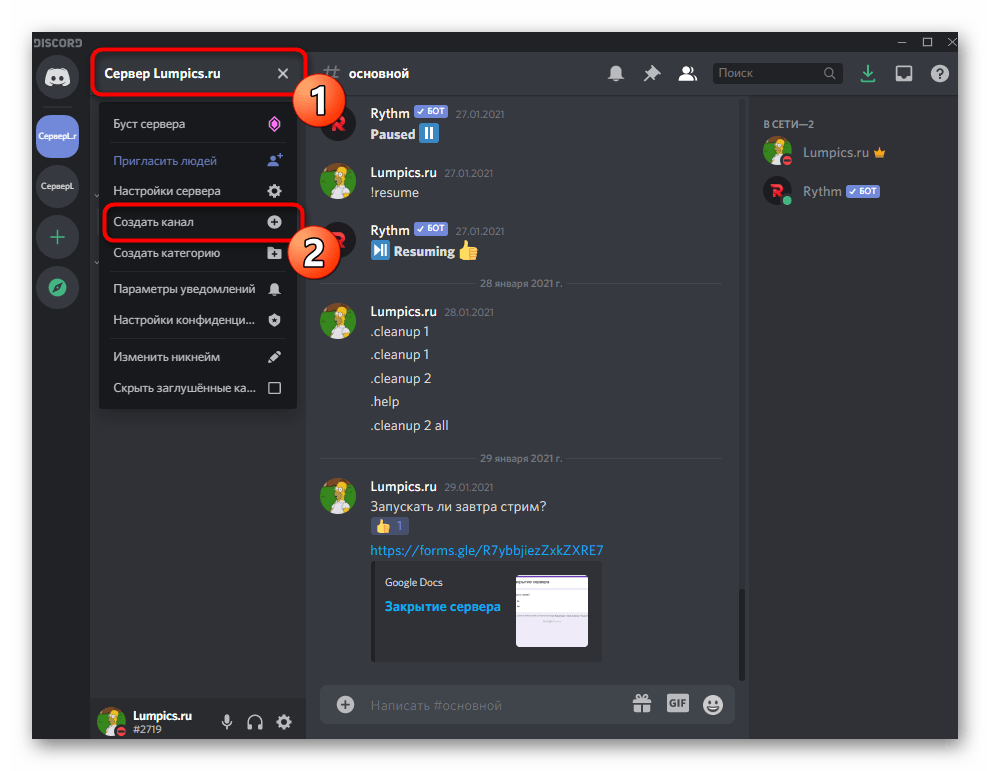

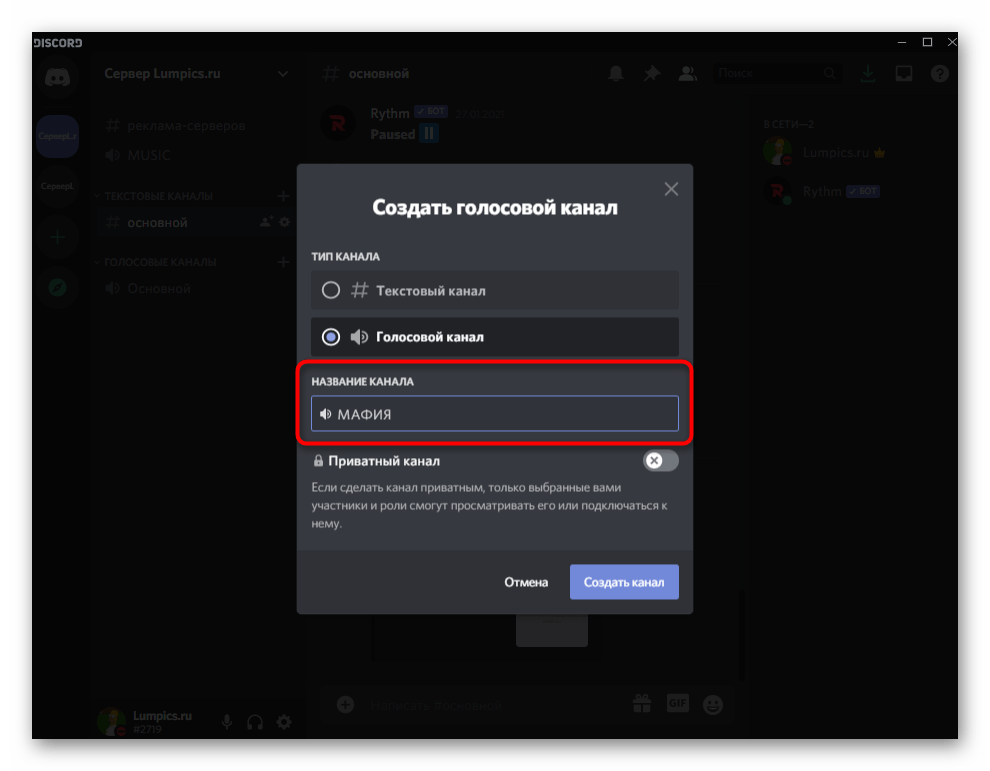
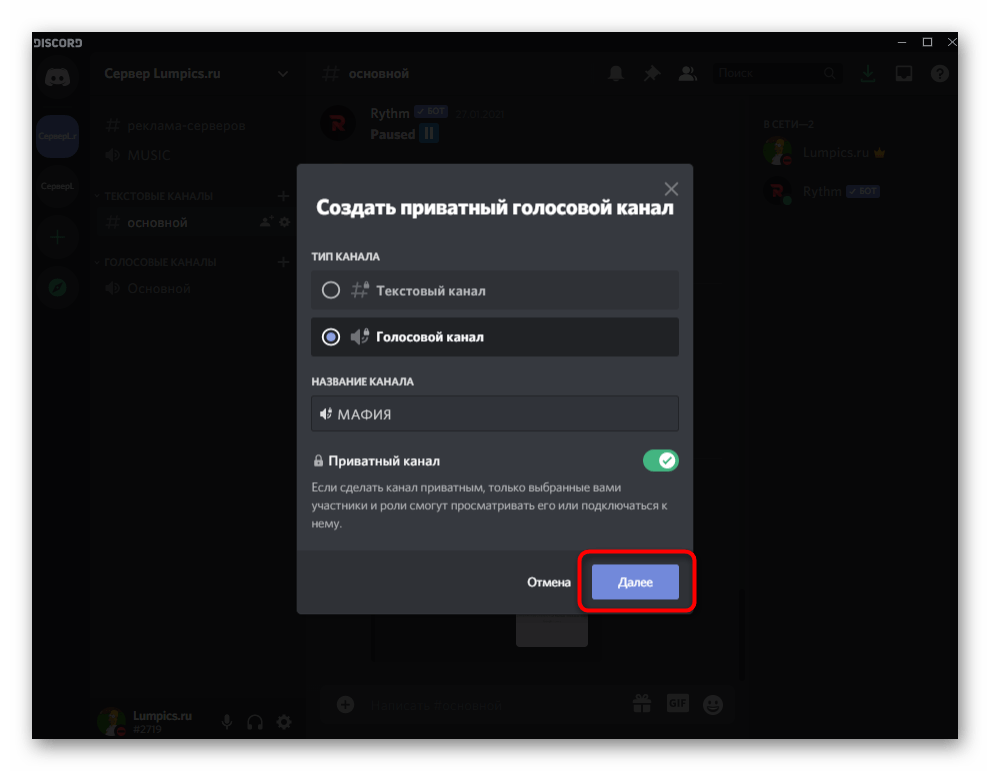
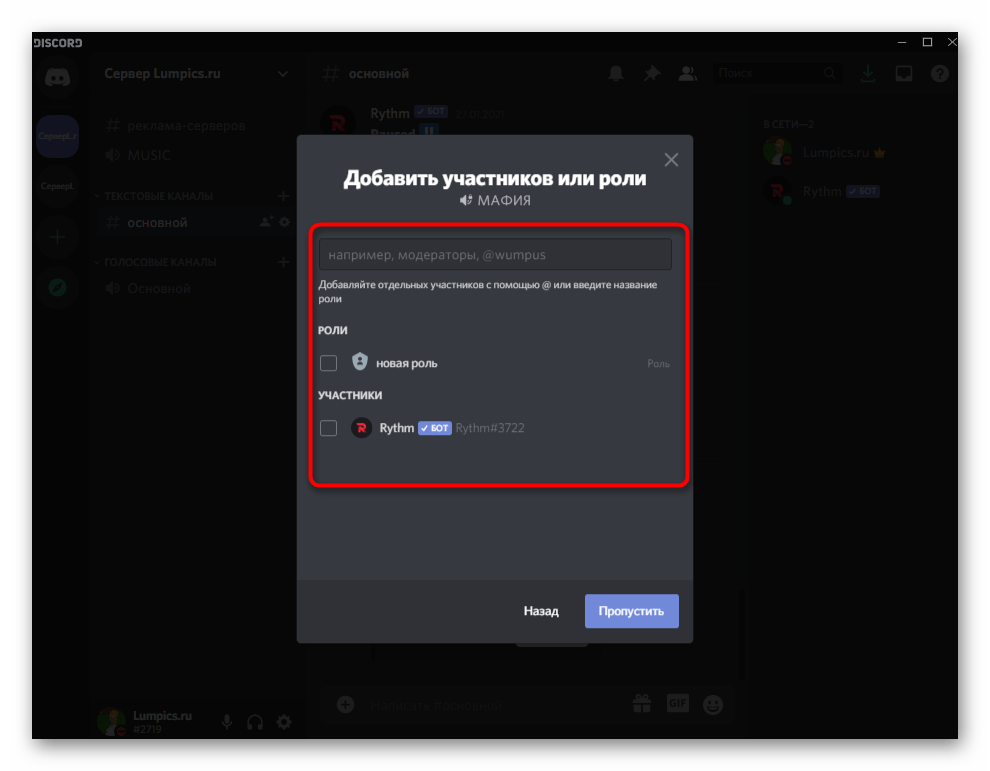
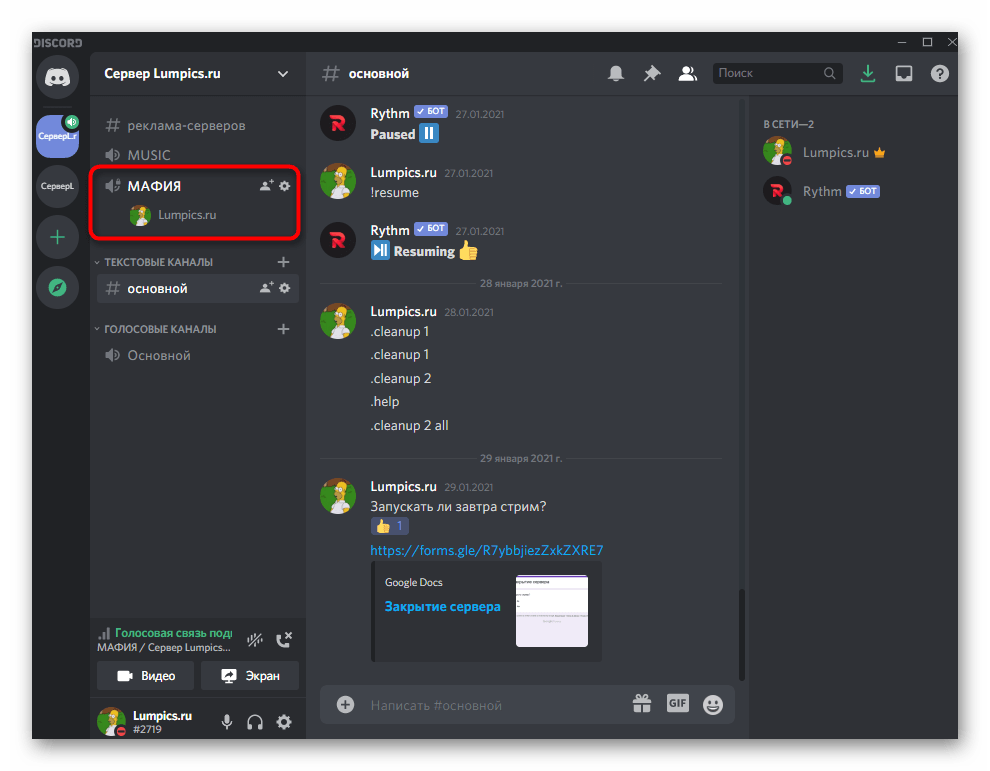
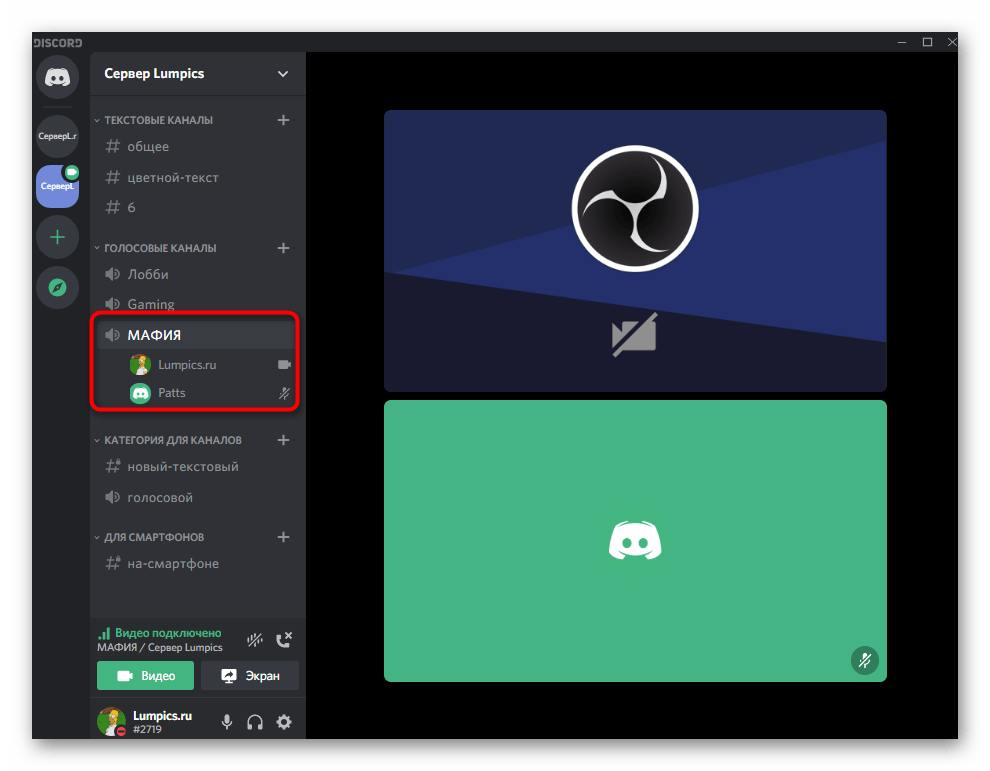
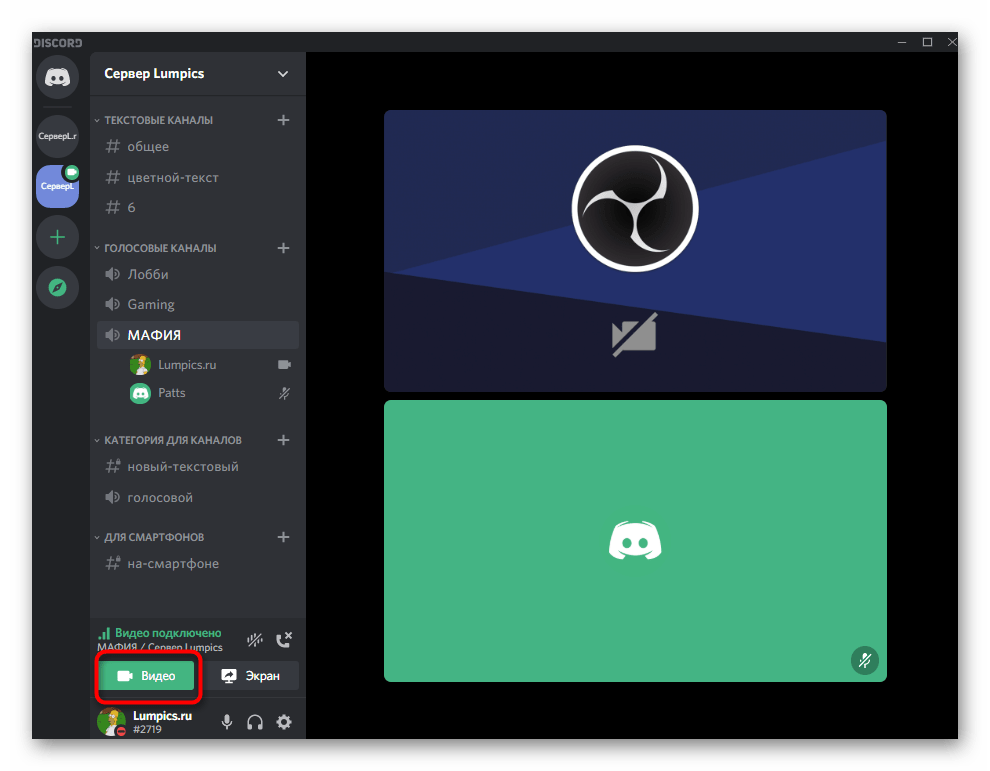
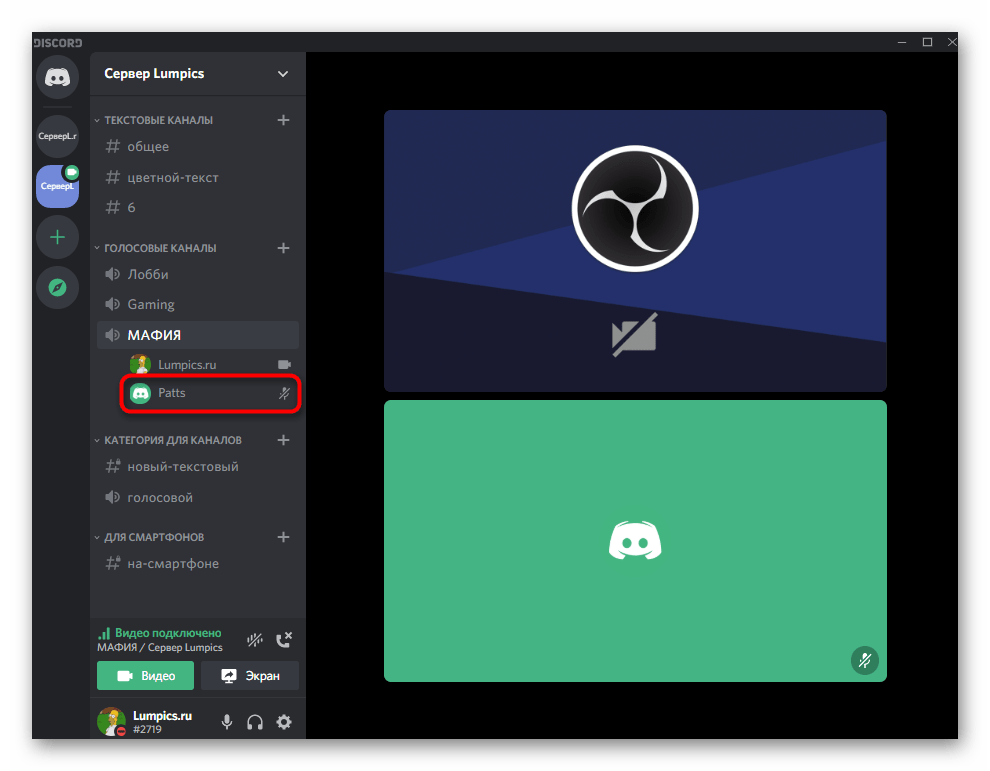
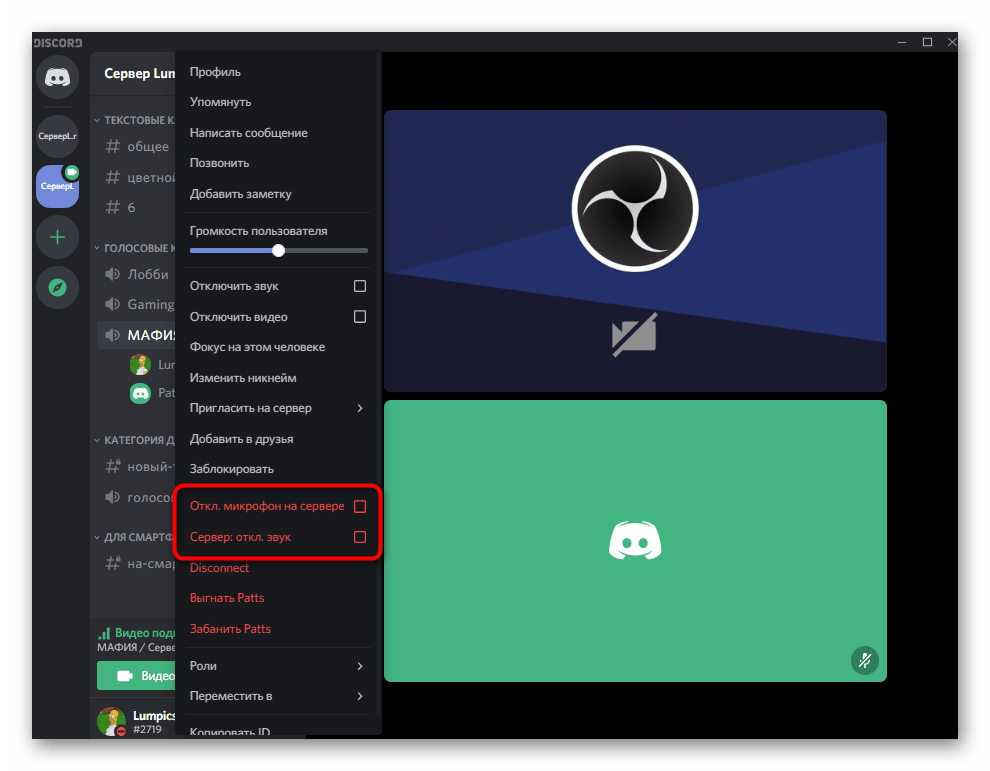
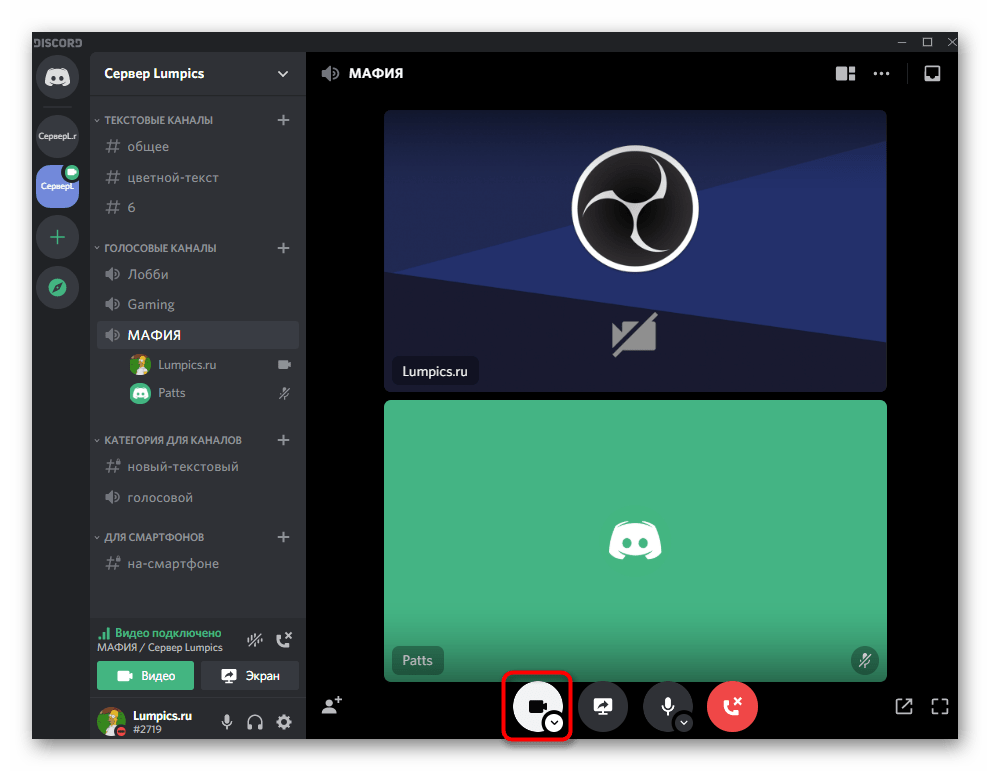
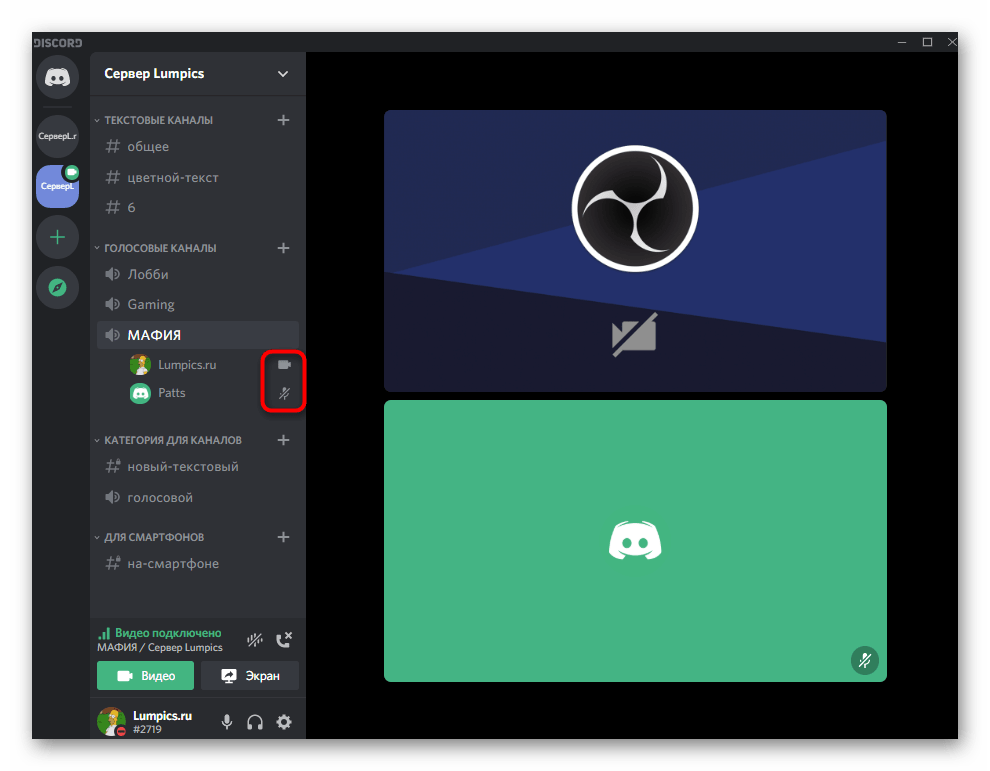
Вариант 2: Мобильное приложение
Если у вас под рукой есть только смартфон или планшет с установленным Дискордом, воспользуйтесь им для управления сервером и настройки партии в мафию. При условии, что сервер еще не создан, прочитайте инструкцию из предыдущего варианта, а после приступайте к реализации следующих действий:
- Вызовите меню сервера и выберите вариант для создания канала либо нажмите по кнопке в виде плюса напротив уже существующей категории.
- Введите название канала, которое даст понять другим участникам, что именно здесь проводятся игры в мафию. В качестве типа установите «Голосовой канал».
- Сделайте его приватным, если хотите ограничить доступ определенным лицам и пригласить только своих друзей.
- После создания нажмите по каналу для присоединения к нему.
- В появившемся меню тапните по кнопке «Присоединиться к голосовому каналу».
- Используйте кнопки для отключения видео и аудио, когда это нужно во время проведения партий.
- Позовите своих друзей и дождитесь их подключения.
- Для отображения списка участников голосового канала нажмите по соответствующей кнопке вверху.
- Как видно, в списке отображаются не только ники участников, но и текущее состояние их микрофонов и веб-камер.
- При тапе по никнейму пользователя появится меню взаимодействия с ним, где администратор или создатель сервера может выгнать участника, заглушить его или регулировать громкость.
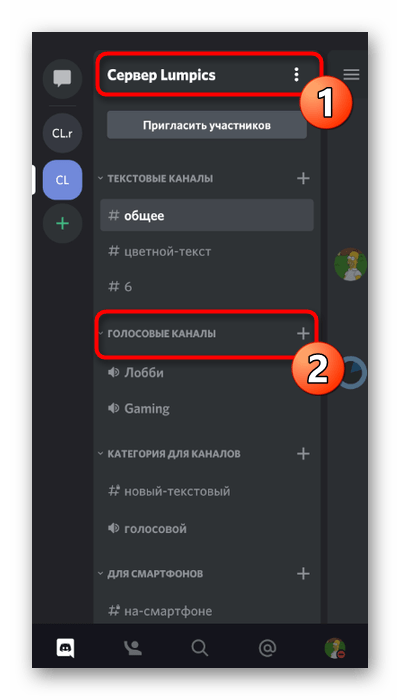
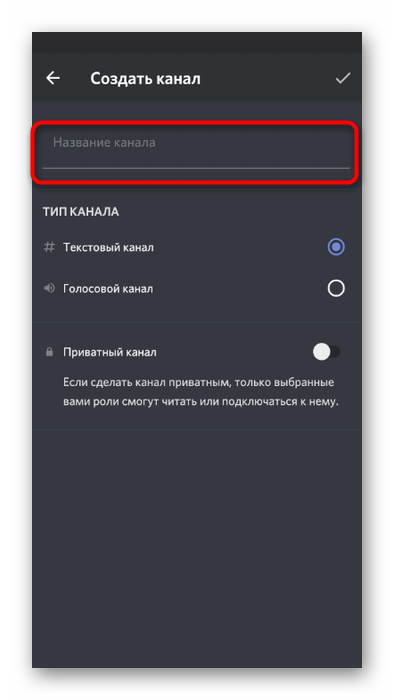
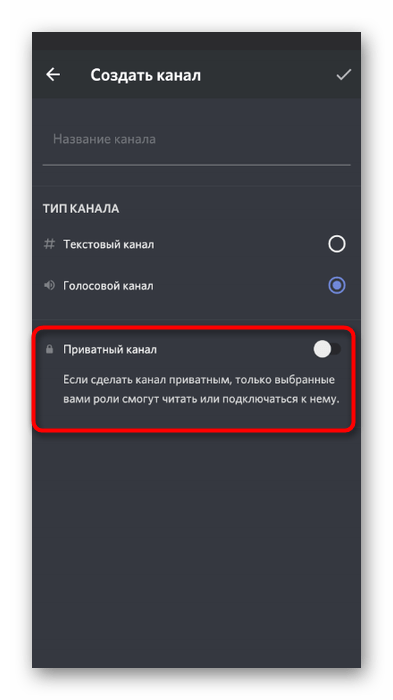
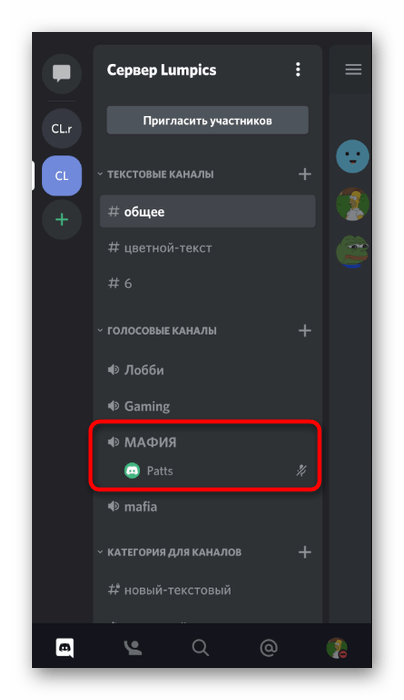
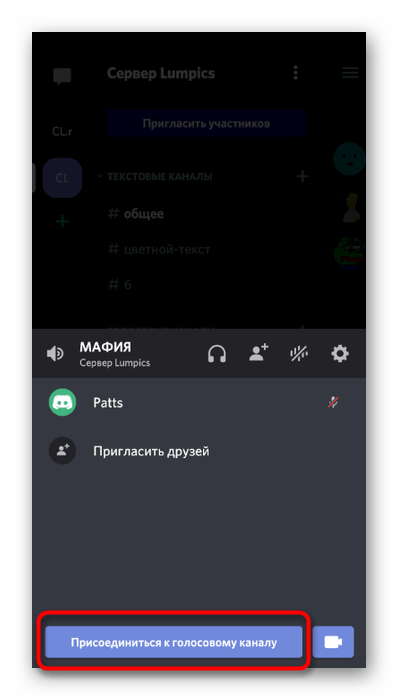
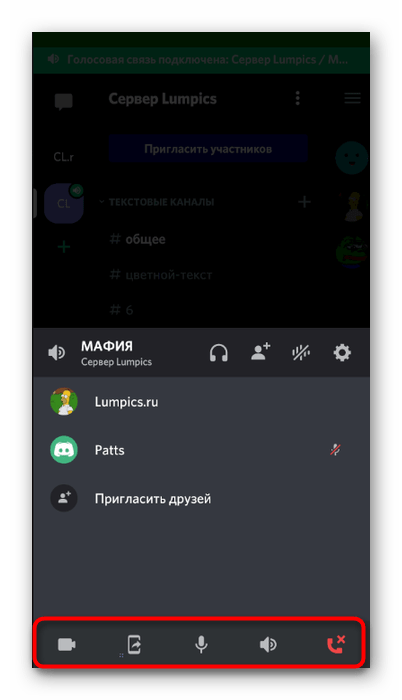

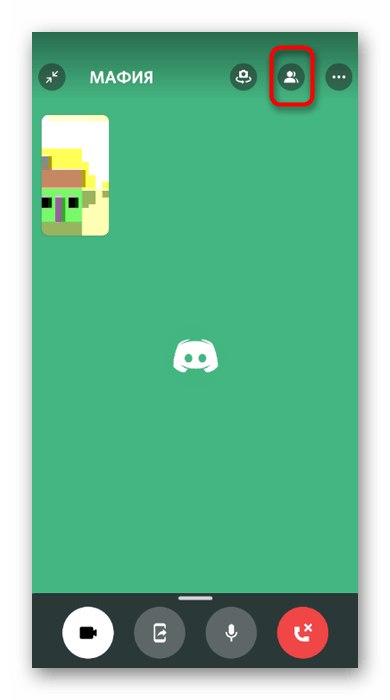
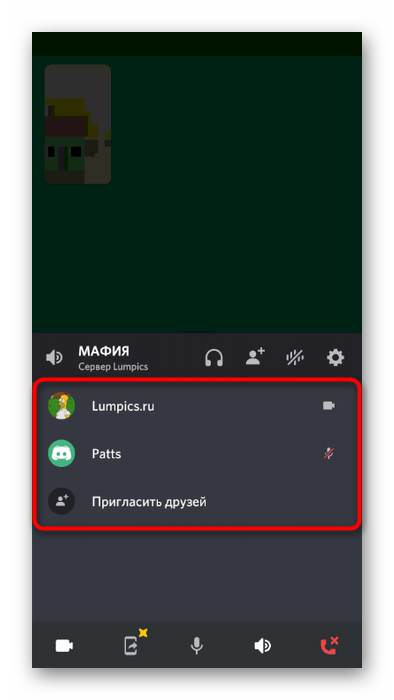
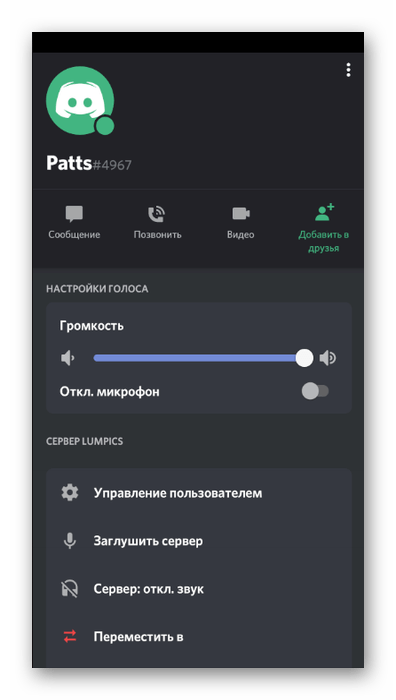
Осталось только собрать всех друзей, выяснить правила и начать игру. Если вы собираетесь взаимодействовать с незнакомыми людьми, лучше создать на сервере и дополнительные каналы, где они могут общаться, узнать правила и заниматься другими делами, ожидая начала партии. Впрочем, ознакомиться с тем, как ведут подобные сообщества другие люди, вы можете при помощи следующего метода.
Способ 2: Поиск публичного сервера
В Discord существует много открытых серверов разных тематик, куда может вступить любой пользователь и начать общение с единомышленниками. К ним же относятся и серверы, где играют в мафию. Найдите один из таких, прочитайте правила и попробуйте себя в роли участника. Однако ничего не мешает просто ознакомиться со структурой сообщества, чтобы повторить ее, а потом сыграть на своем сервере с друзьями, предварительно настроив его.
- Воспользуйтесь какой-либо открытой площадкой для поиска серверов, введя соответствующий запрос в сети. Мы выбрали один из самых популярных русскоязычных сайтов для мониторинга, но вы можете использовать абсолютно любой корректно работающий источник. Найдите там строку поиска и введите запрос «мафия», выполнив поиск по тегу или названию сообщества.
- Просмотрите список полученных результатов, прочитайте описание сервера, взгляните на его онлайн и общее количество участников. Выберите понравившийся и нажмите «Войти» или «Вступить» для открытия сервера через программу мессенджера.
- Если приложение не активировалось автоматически, в новой вкладке нажмите кнопку «Перейти в Discord».
- Подтвердите присоединение к серверу. Выполнение этого действия обязательно, поскольку иначе не получится посмотреть его содержимое. При желании сообщество можно покинуть в любой момент.
- Подключитесь к предлагаемому каналу, прочитайте правила или нажмите на «Я пока тут осмотрюсь».
- Как видно, на найденном нами сервере есть немало каналов для гостей с новостями и правилами. Игры здесь распределены по городам и пользователи получают уведомления, если какая-то игра начинается.
- Прочитайте правила и ответы на основные вопросы, чтобы освоиться на сервере и сыграть с другими участниками. Не стесняйтесь задавать вопросы в чат и заводить новые знакомства, поскольку специально для этого такие проекты и создаются.
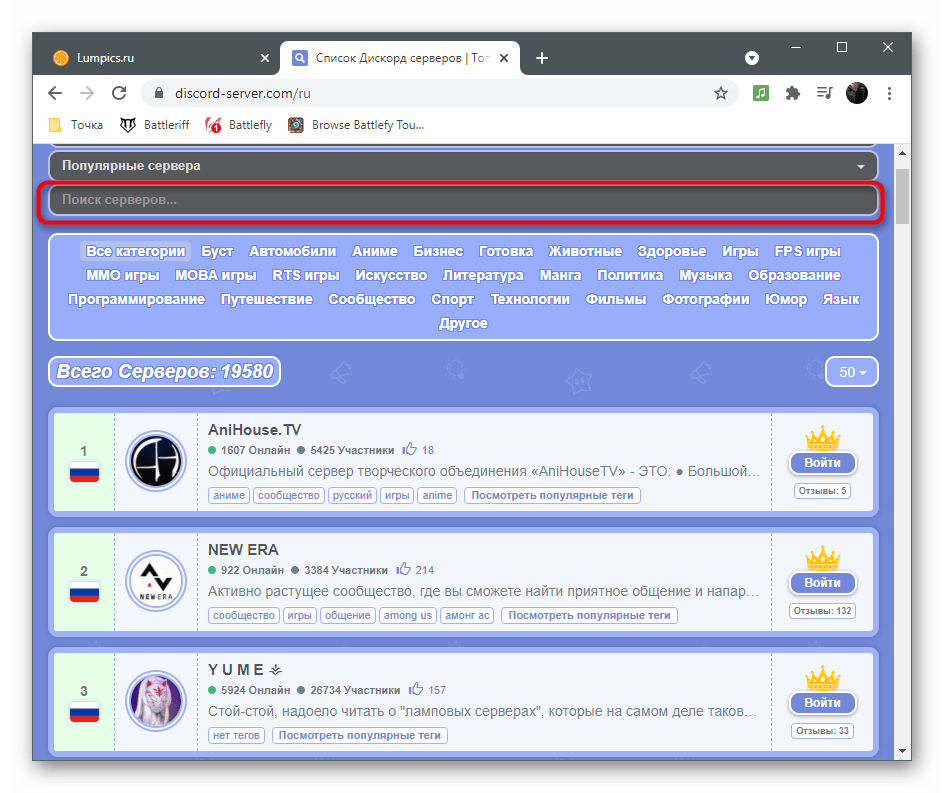
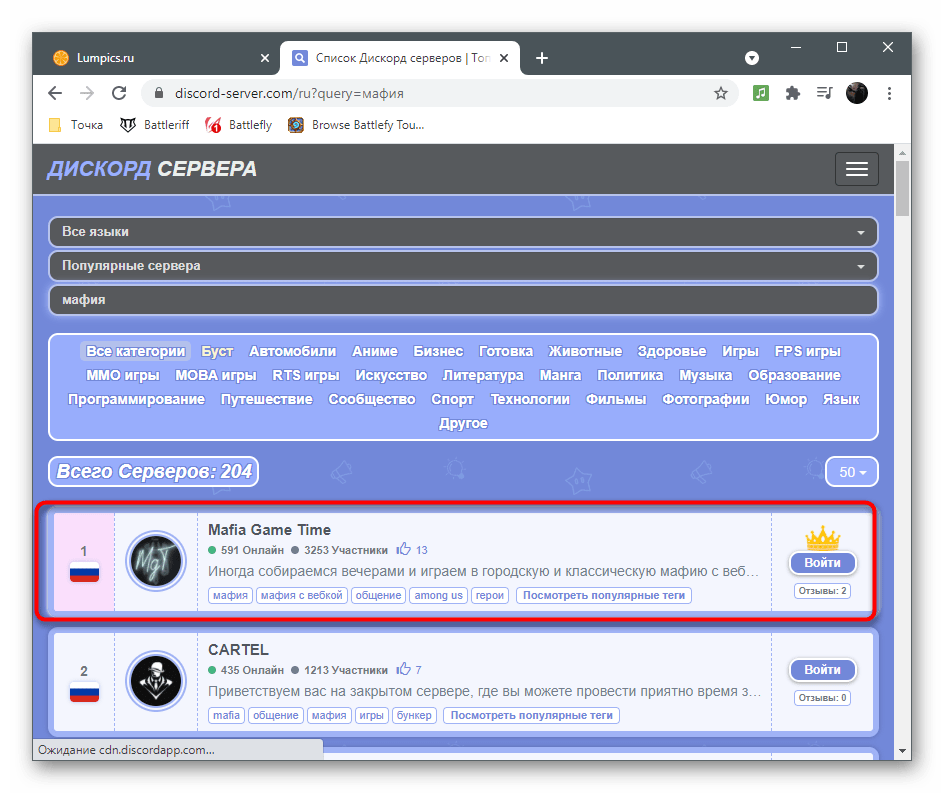
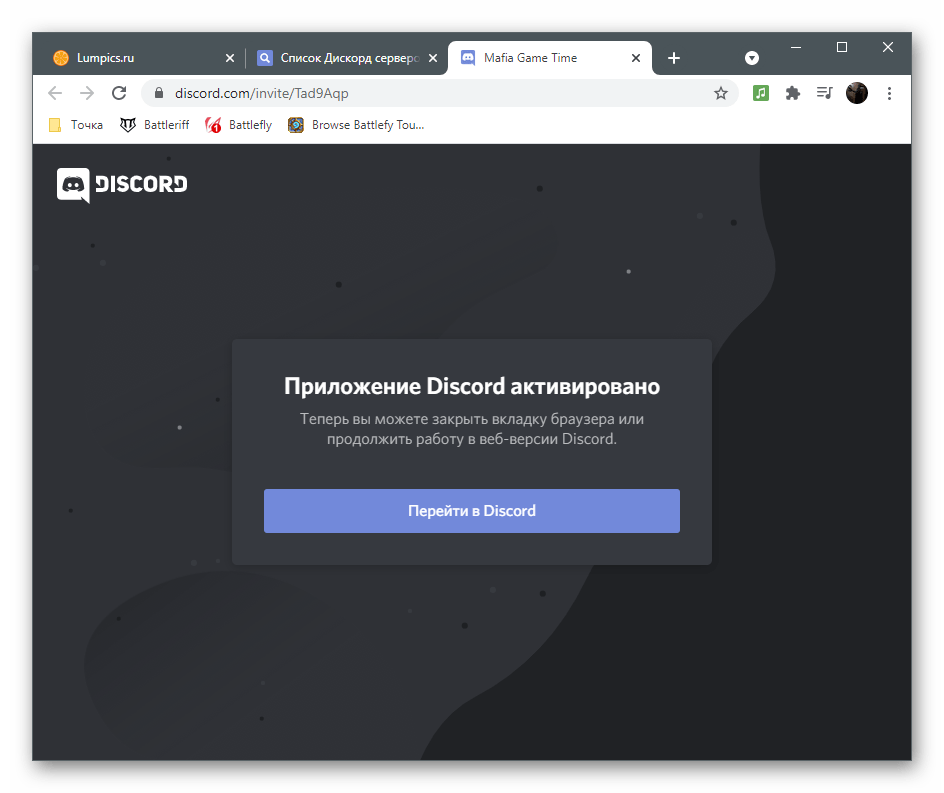


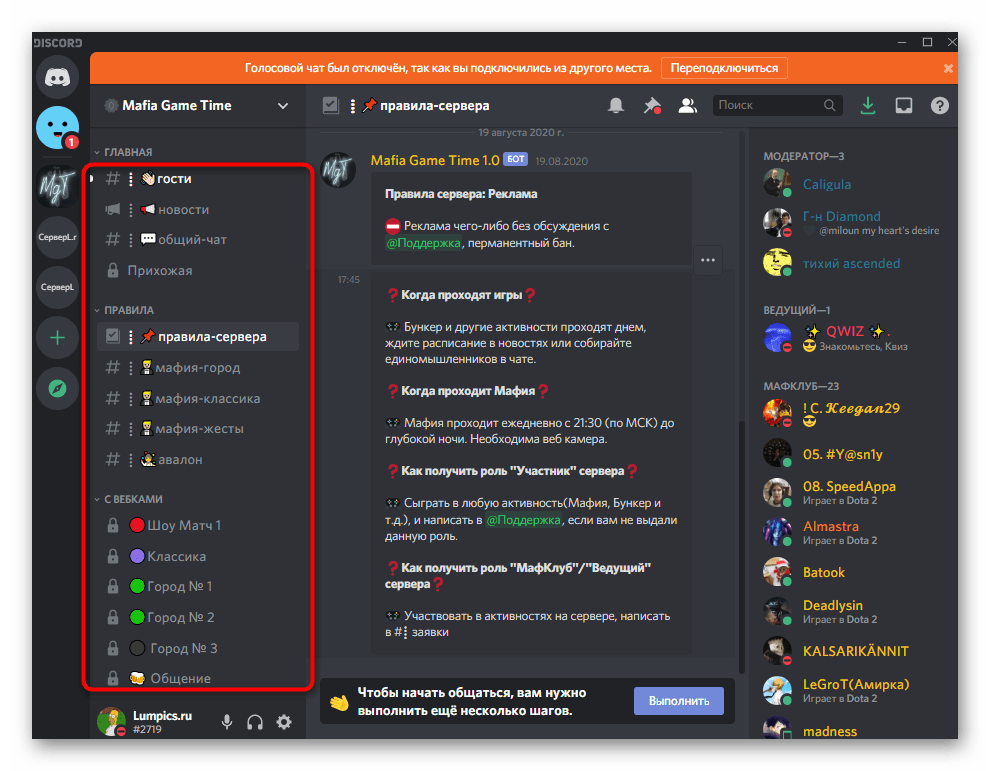
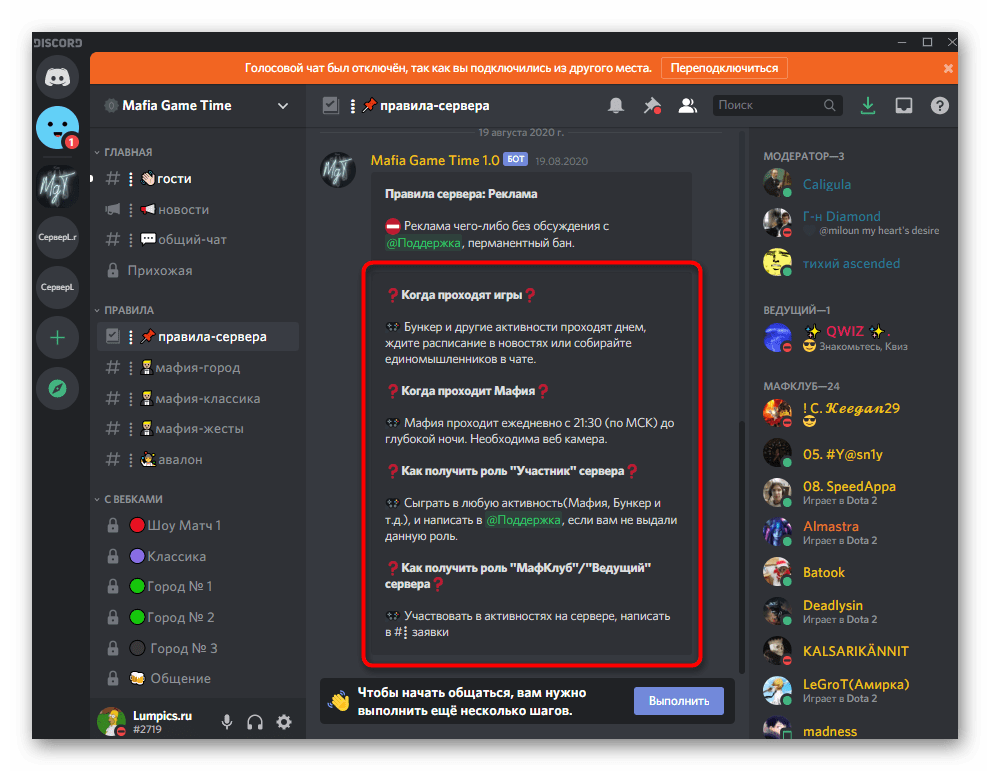
Заметьте, что на каждом подобном сервере есть свои правила и даже специальные боты, позволяющие упрощать ход игры. Мы рекомендуем ознакомиться не только с описанием сообщества, но и прочесть всю информацию на главном канале сразу же после вступления. Если появляются какие-то вопросы, смело задавайте их администрации, упоминая соответствующую роль или конкретного человека в чате.
Способ 3: Установка MafiaBot
Если организация партий в мафию описанными выше методами вас не устраивает или кажется, что процесс займет слишком много времени и сил, предлагаем воспользоваться ботом под названием MafiaBot. В его функциональность входят инструменты для организации комнат и распределения ролей перед началом партии при помощи специальных команд. Главное условие — набрать минимум пять человек, после чего можно запускать работу данного решения.
Добавить MafiaBot в Discord через открытую площадку
- Нажмите по ссылке выше для перехода на страницу бота в открытой площадке. Кстати, вы можете воспользоваться поиском по таким сайтам и найти других тематических ботов, поскольку этот был выбран исключительно в качестве примера.
- Перед добавлением обязательно ознакомьтесь с описанием и другой информацией, представленной на странице, поскольку понимание общих принципов работы бота крайне важно при взаимодействии с ним.
- Как только вы решили, что бота следует испытать, щелкните по кнопке «Invite» для его авторизации на сервере.
- Убедитесь в том, что авторизация выполнена в профиле с правами на внесение изменений на сервере. Если это не так, кликните по надписи «Это не вы?».
- Выполните вход в учетную запись, с которой вы создавали сервер.
- Укажите сервер, куда хотите авторизовать бота.
- Просмотрите список предоставляемых прав и подтвердите их.
- Введите капчу и дожидайтесь завершения авторизации бота.
- Вернитесь в приложение и проверьте отображение бота в списке участников сервера.
- Введите команду
m.help(эта и другие команды в статье актуальны только для рассматриваемого нами бота) для получения помощи по использованию других команд. Они являются основными и пригодятся как на этапе создания комнаты, так и во время игры. - Введите
m.setupдля настройки комнаты после того, как минимум 4 ваших друга и вы подключились к игре черезm.join. - Если необходимое количество участников еще не набрано, на экране появится соответствующее уведомление.
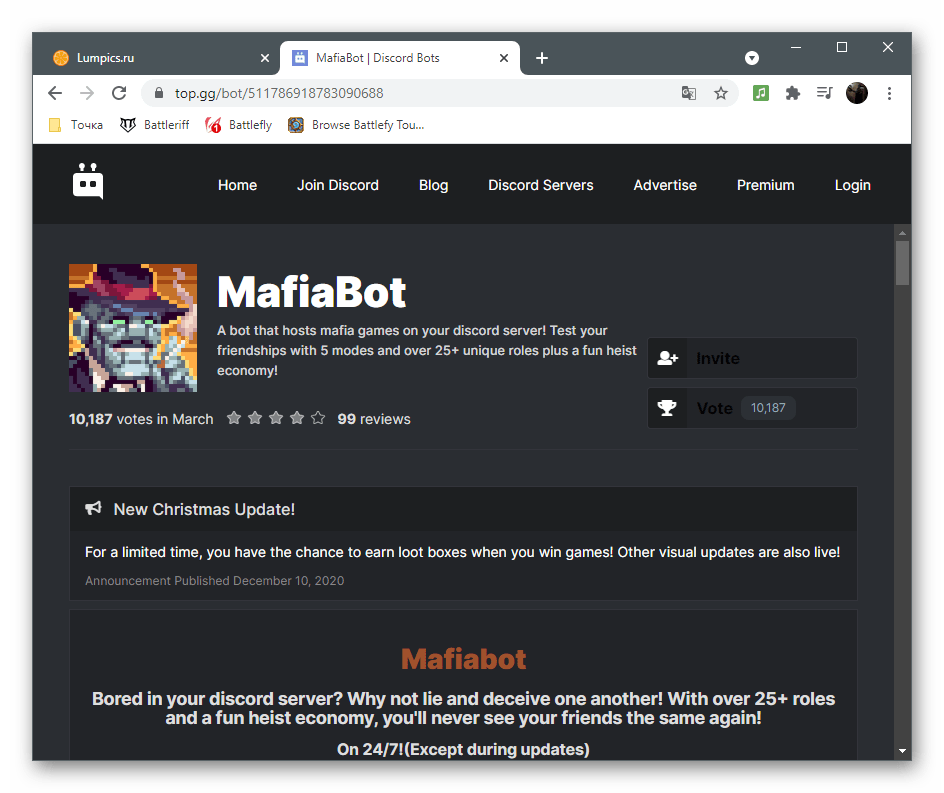


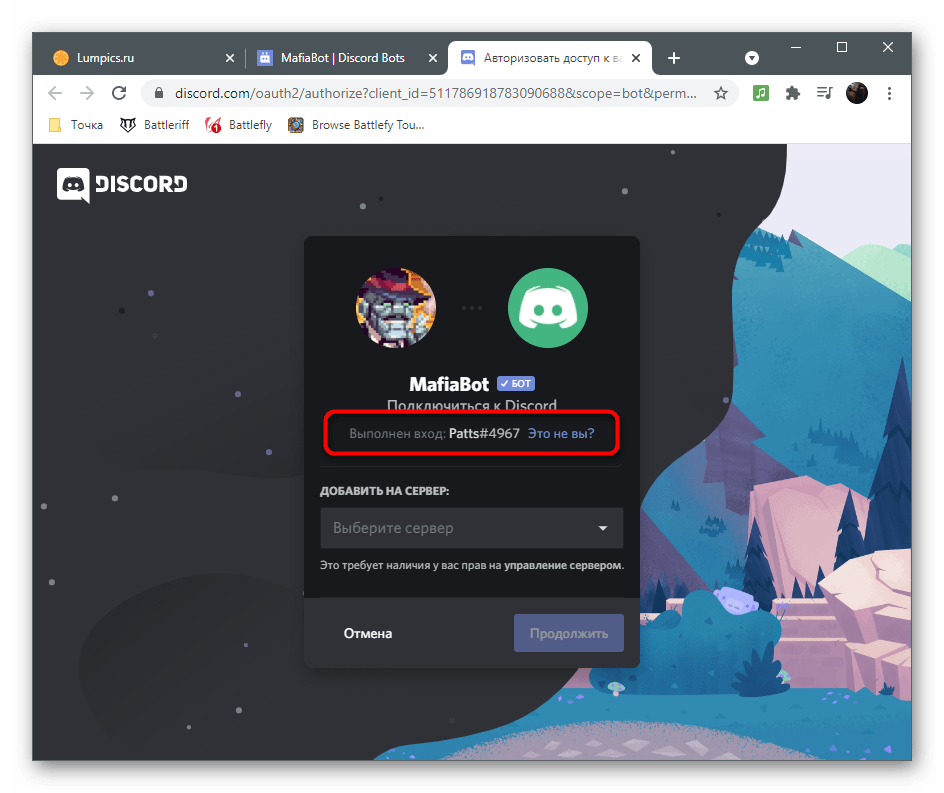
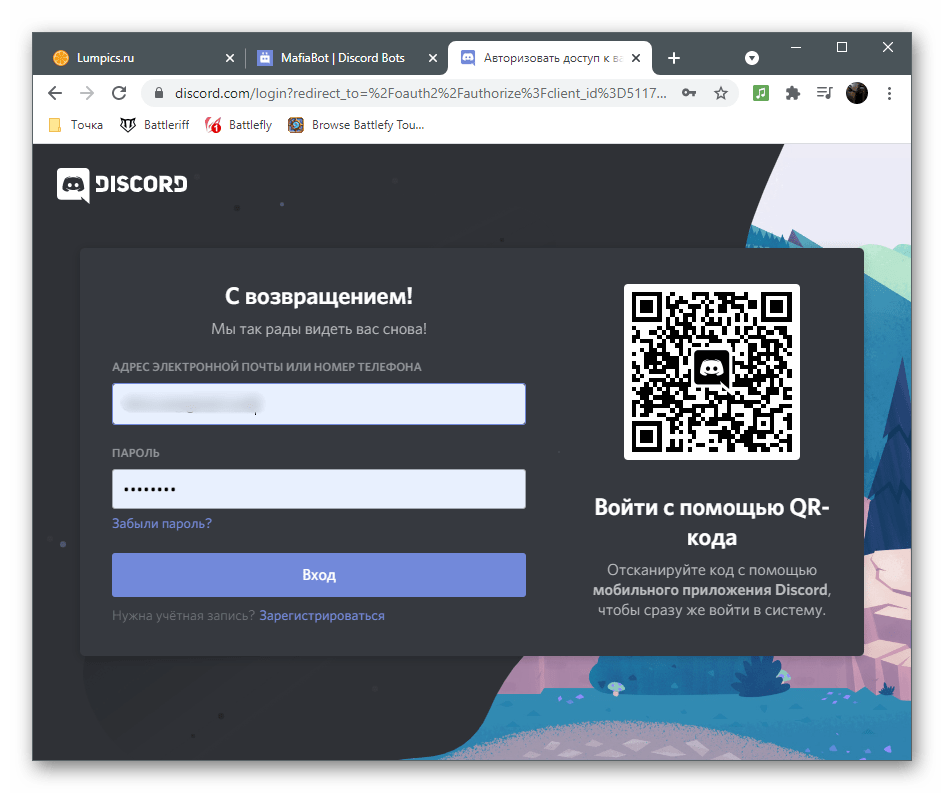


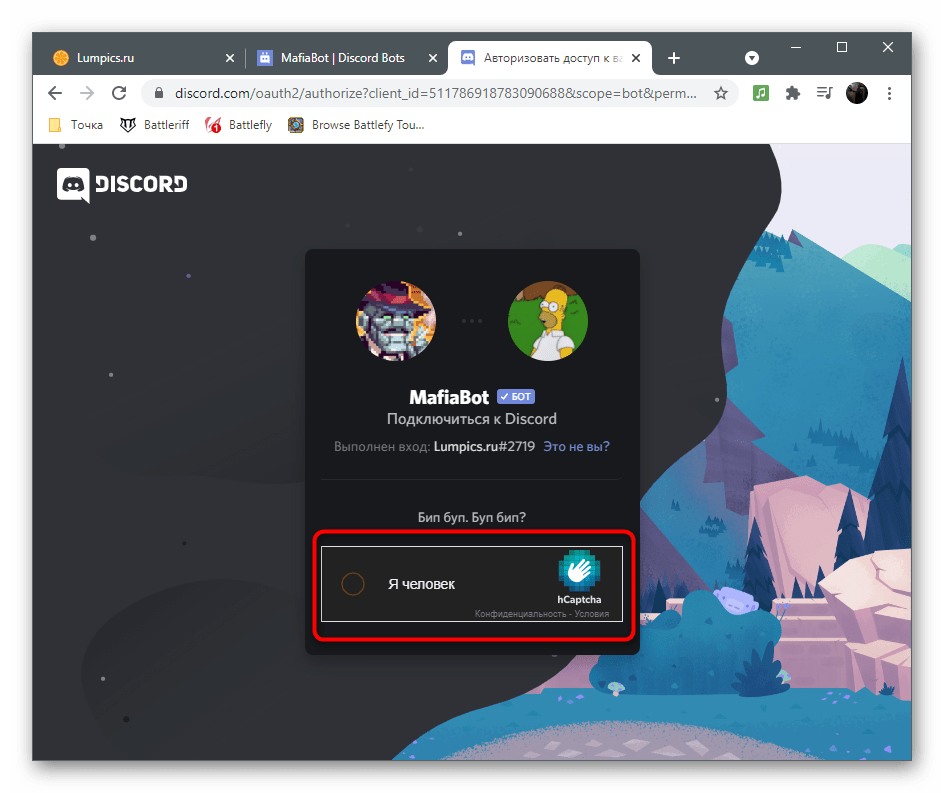


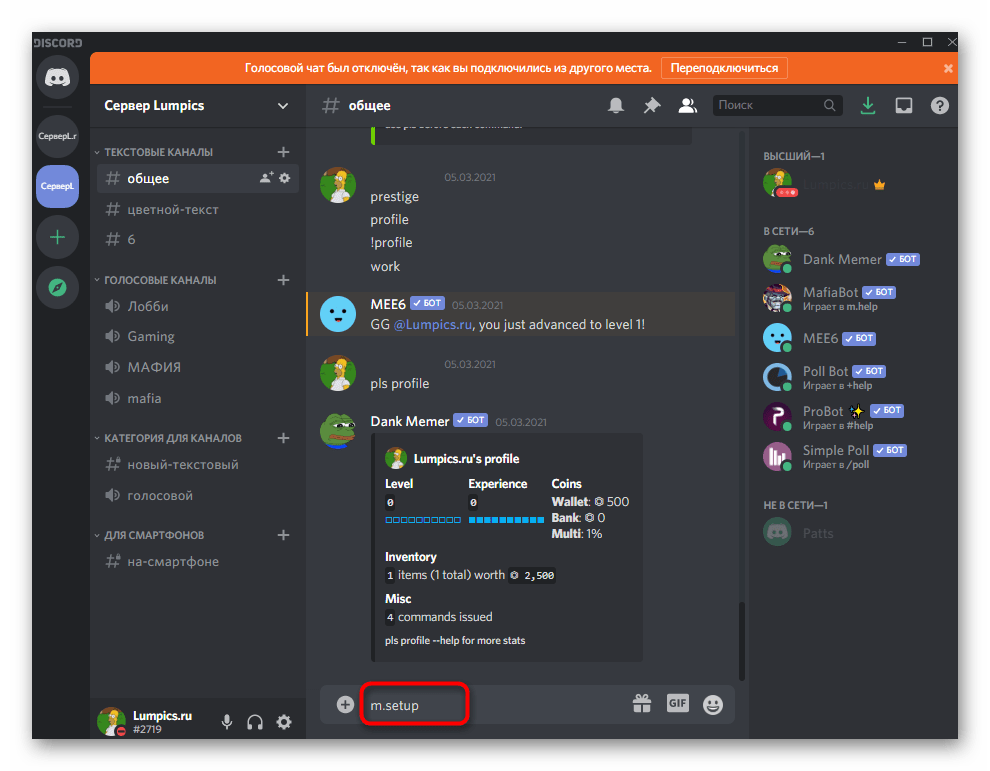
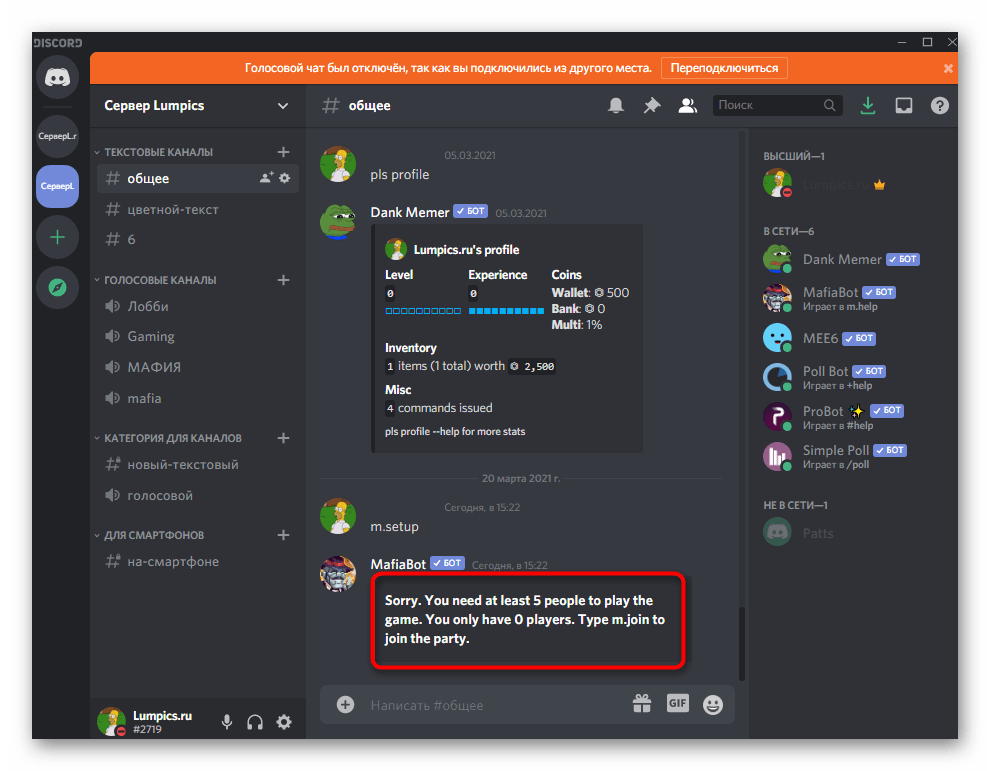
Используйте основные команды данного бота, чтобы управлять игрой после подключения к комнате. Рекомендуется провести хотя бы одну тестовую партию, чтобы точно понять, как работает этот инструмент и какие действия необходимо выполнять каждому пользователю во время основных фаз игры в мафию.
 Наш Telegram каналТолько полезная информация
Наш Telegram каналТолько полезная информация
 Как сделать верификацию в Discord
Как сделать верификацию в Discord
 Как писать разным шрифтом в Discord
Как писать разным шрифтом в Discord
 Как быстро отключить микрофон в Discord
Как быстро отключить микрофон в Discord
 Как сделать курсив в Discord
Как сделать курсив в Discord
 Как отправить гифку в Discord
Как отправить гифку в Discord
 Что делать, если учетная запись в Discord отключена
Что делать, если учетная запись в Discord отключена
 Как скрыть ссылку в Discord
Как скрыть ссылку в Discord
 Копирование ID в Дискорде
Копирование ID в Дискорде
 Решение ошибки «В приложении Discord возник неожиданный сбой»
Решение ошибки «В приложении Discord возник неожиданный сбой»
 Как установить BetterDiscord
Как установить BetterDiscord
 Пользовательские настройки Discord
Пользовательские настройки Discord
 Решение проблем с тормозами Discord во время игры
Решение проблем с тормозами Discord во время игры
 Добавление голосования на сервере в Discord
Добавление голосования на сервере в Discord
 Решение проблемы с бесконечной загрузкой Discord
Решение проблемы с бесконечной загрузкой Discord
 Решение ошибки «Не установлен маршрут» в Discord
Решение ошибки «Не установлен маршрут» в Discord
 Решение проблемы с бесконечным подключением к RTC в Discord
Решение проблемы с бесконечным подключением к RTC в Discord
 Создание спойлера в Discord
Создание спойлера в Discord
 Исправление проблемы с черным экраном при его демонстрации в Discord
Исправление проблемы с черным экраном при его демонстрации в Discord
 Запуск стрима в Discord
Запуск стрима в Discord
 Отключение игрового оверлея в Discord
Отключение игрового оверлея в Discord lumpics.ru
lumpics.ru








Бот не в сети на команды не отвечает